Смартфони кардинально трансформували людську взаємодію, як між собою, так і зі світом навколо. Технології доповненої та віртуальної реальності, набираючи обертів популярності, відкривають нові горизонти взаємодії з оточенням через звичайні мобільні телефони. Для багатьох користувачів, такі прості опції як, наприклад, клавіатура, оптимізована для лівої руки, є так само важливі, як і революційні розробки. Загалом, функції доступності, вбудовані в смартфони, значно покращують якість життя багатьох людей. iOS, зокрема, пропонує зручний інструмент лупи, який дозволяє легко збільшувати реальні об’єкти.
Інструмент лупи з’явився в iOS ще у версії 10, але в iOS 11 доступ до нього став значно простішим, завдяки інтеграції перемикача в Пункті керування.
Лупа в iOS 10
Щоб запустити інструмент лупи в iOS 10, потрібно спочатку відкрити “Налаштування”. Далі перейдіть до розділу “Загальні”, потім “Спеціальні можливості” і, нарешті, оберіть “Лупа”.
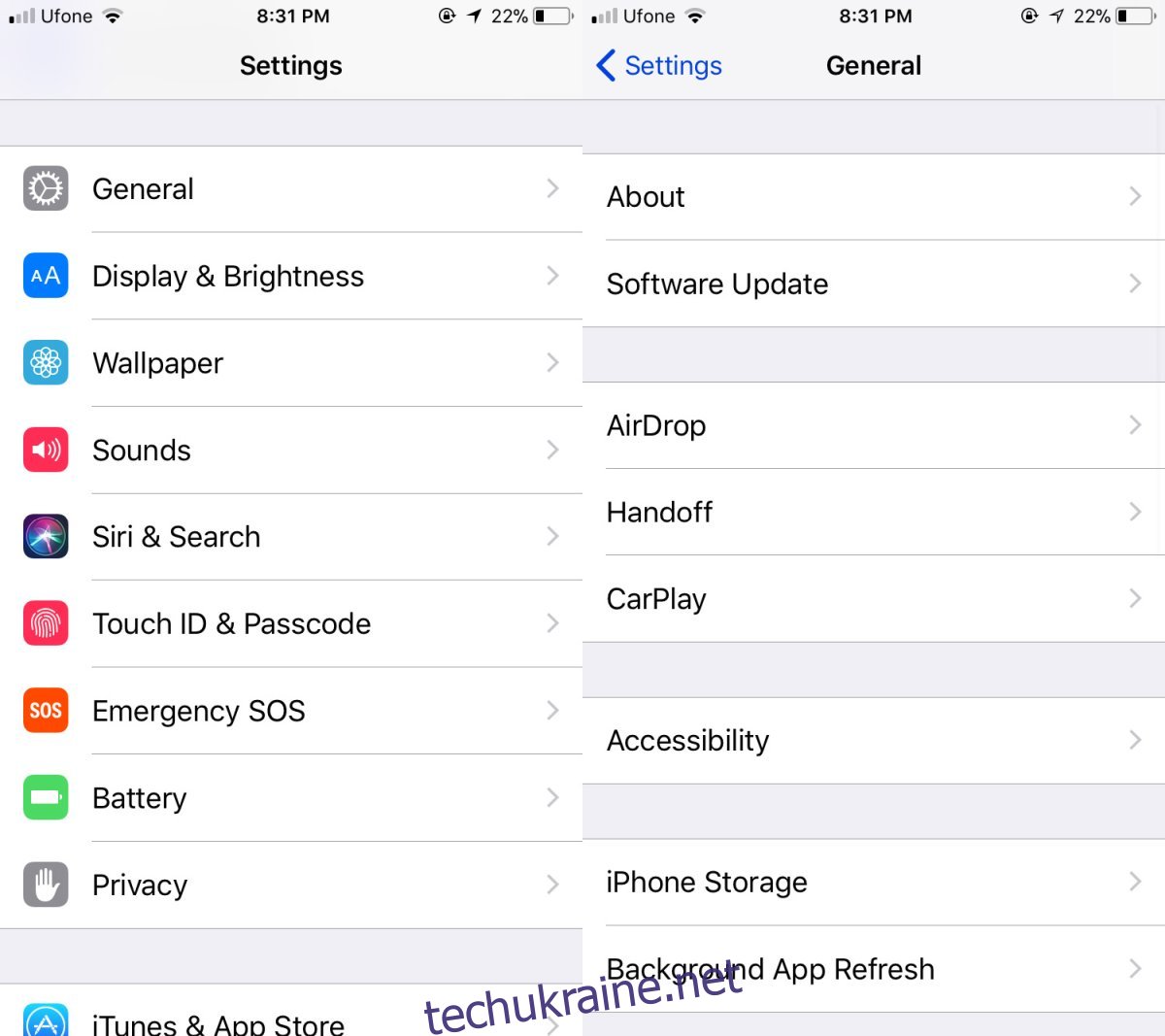
Тут потрібно активувати функцію лупи. Після цього, для її використання, потрібно буде тричі натиснути кнопку “Додому”.
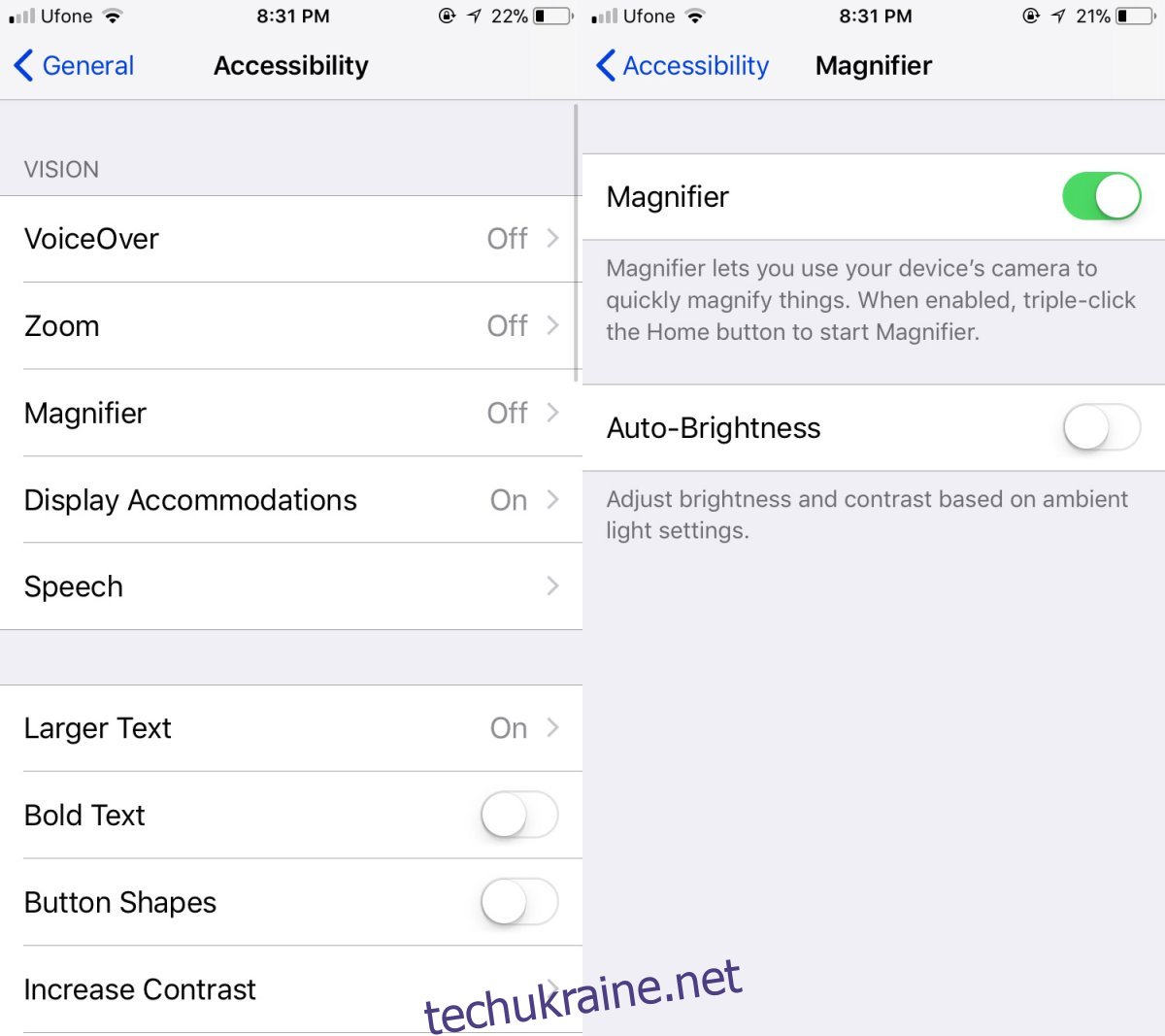
Лупа в iOS 11
На відміну від iOS 10, в iOS 11 не потрібно попередньо активувати інструмент лупи через налаштування. Достатньо лише додати відповідний перемикач до Пункту керування і використовувати його звідти.
Для цього, зайдіть в “Налаштування” і оберіть “Пункт керування”. Потім натисніть “Налаштувати елементи керування”. Зі списку доступних опцій, додайте “Лупу”. Після цього, поверніться на головний екран. Тепер, коли вам знадобиться лупа, просто проведіть пальцем вгору, щоб відкрити Пункт керування, і натисніть на відповідну іконку.
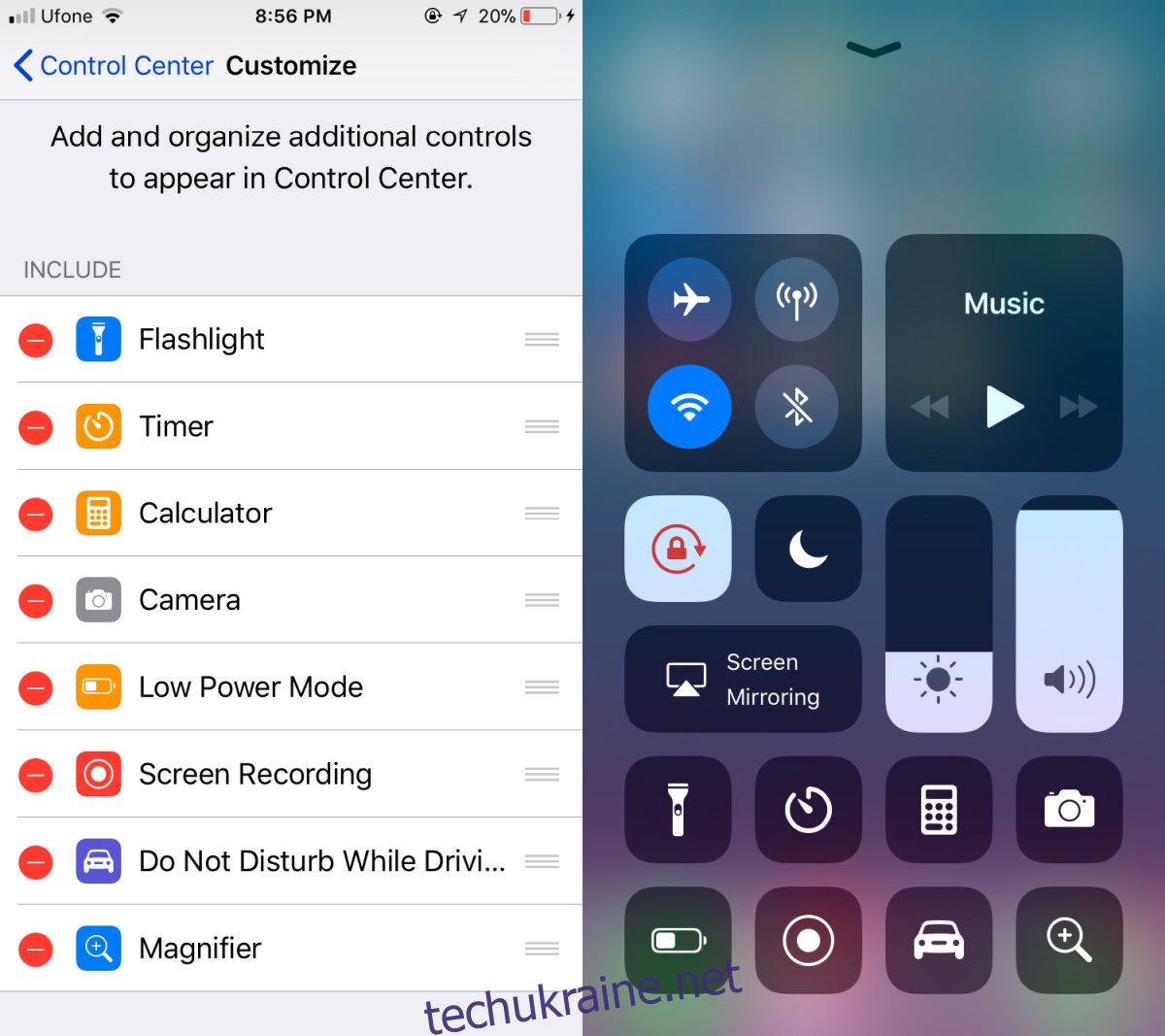
Використання інструмента «Лупа»
Інтерфейс інструмента “Лупа” нагадує камеру, включаючи кнопку спуску затвора для створення знімків. Проте, ці зображення не зберігаються у галереї вашого пристрою. Зробивши знімок, ви можете переміщувати зображення, але не зберігати його. Повзунок дозволяє регулювати рівень збільшення, а значок замка – фіксувати фокус. Якщо об’єкт знаходиться в умовах недостатнього освітлення, можна скористатися спалахом для кращого зображення.

По суті, цей інструмент є спрощеною версією камери, де відзняті кадри не зберігаються. Щоб повернутися до режиму лупи після знімка, знову натисніть кнопку спуску.
Оскільки це не фотографічний інструмент, якість зображення не завжди буде ідеальною, особливо при максимальному наближенні. Однак, для читання дрібного шрифту, наприклад, на інструкціях до ліків, інструмент цілком підходить. Варто відзначити, що Apple значно спростила спосіб доступу до цієї корисної функції.